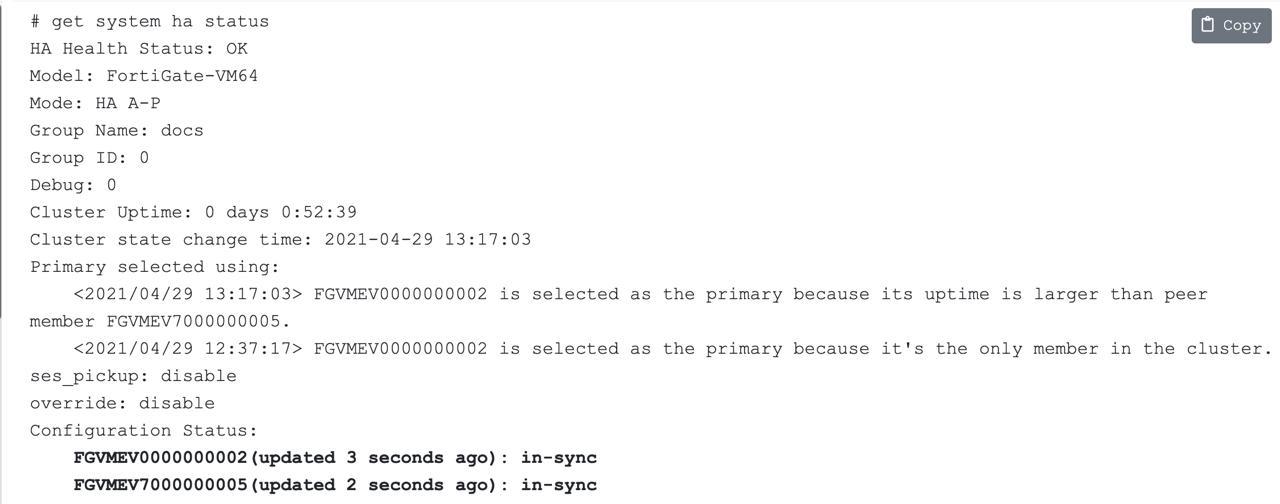چگونگی پیکربندی افزونگی (High Availability) در فایروال های FortiGate
1
0
0
۲۸ اسفند ۱۴۰۳
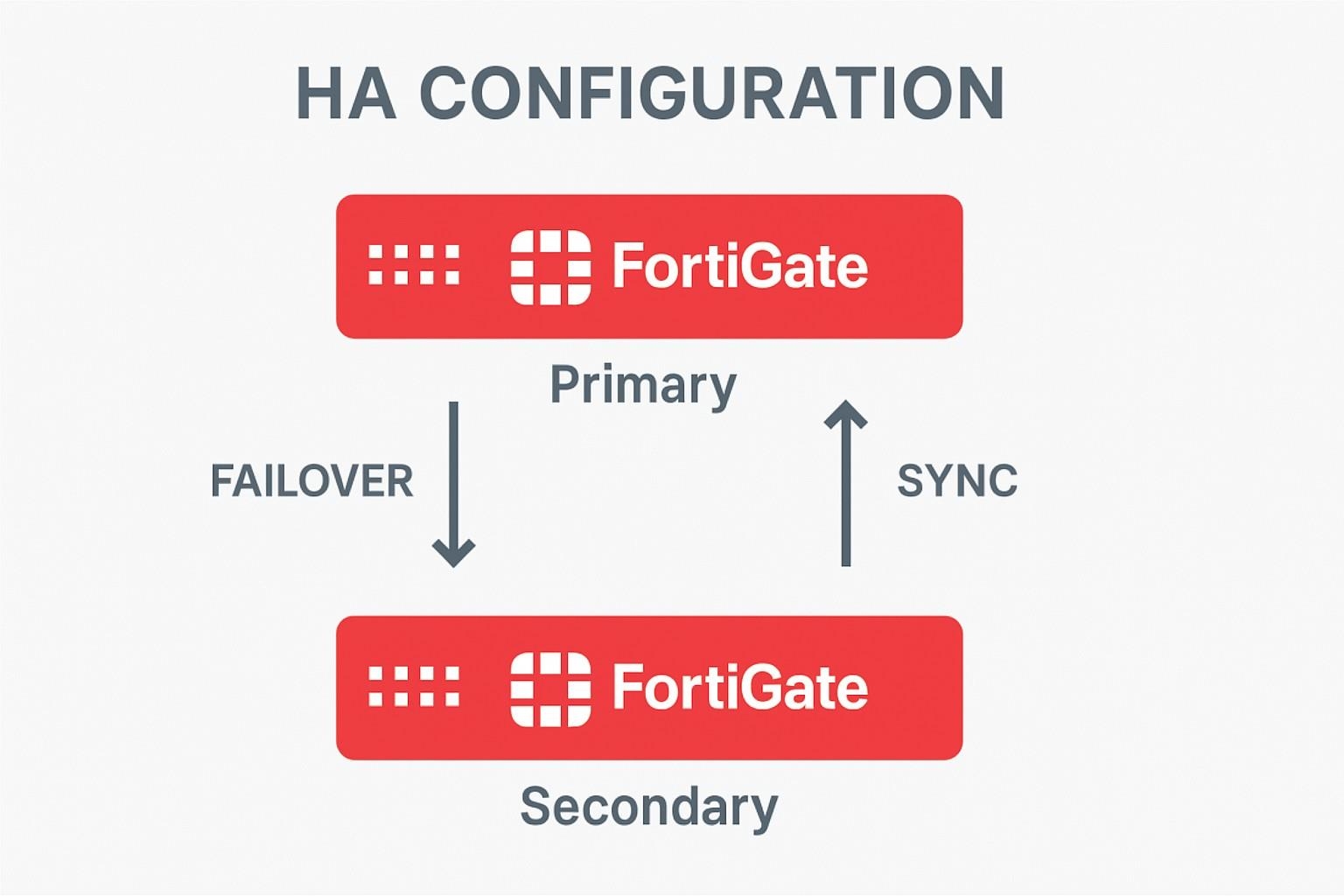
انواع حالتهای HA در FortiGate
- Active-Passive (Failover): یکی از دستگاهها بهعنوان Active و دیگری بهعنوان Passive عمل میکند. در صورت بروز مشکل در دستگاه Active، دستگاه Passive جایگزین آن میشود.
- Active-Active (Load Balancing): هر دو دستگاه بهصورت همزمان فعال هستند و ترافیک بین آنها توزیع میشود.
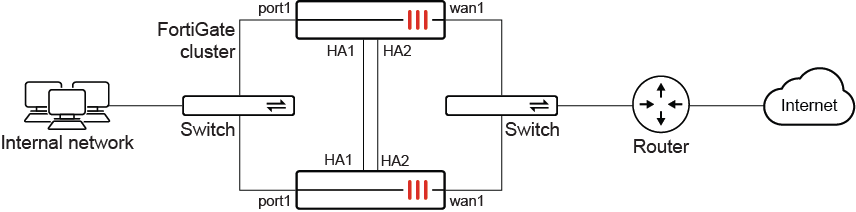
- هر دو دستگاه باید از یک مدل و نسخه یکسانی از FortiOS برخوردار باشند.
- باید از یک Cluster ID یکسان استفاده شود.
- هر دو دستگاه باید پیکربندی اولیه یکسانی داشته باشند.
- یک لینک ارتباطی بین دستگاهها (HA Link) برای هماهنگسازی اطلاعات برقرار شود.
مراحل پیکربندی HA در FortiGate
۱. ورود به پنل مدیریتی FortiGate
- به GUI یا CLI هر دو دستگاه وارد شوید.
۲. فعالسازی HA
- از مسیر System > HA وارد بخش تنظیمات HA شوید.
- حالت (Mode) را انتخاب کنید (Active-Passive یا Active-Active).
- مقدار Cluster ID را یکسان تعیین کنید.
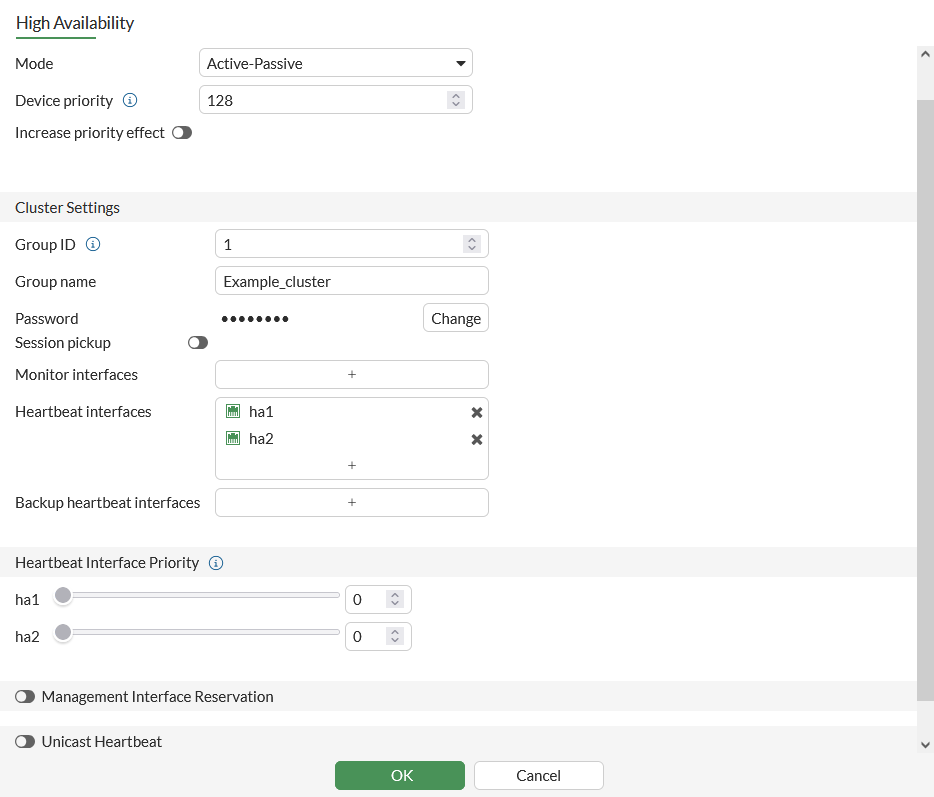
3. تنظیمات همگامسازی (Sync) و مانیتورینگ
- پورتهای ارتباطی بین دو دستگاه را مشخص کنید.
- گزینه Session Sync را برای همگامسازی Session ها فعال کنید.
4. ذخیره و اعمال تنظیمات
- تغییرات را ذخیره کرده و دستگاهها را راهاندازی مجدد کنید.
- وضعیت Cluster را بررسی کنید تا مطمئن شوید دستگاهها بهدرستی در حالت HA عمل میکنند.
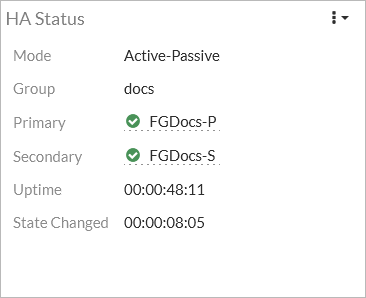
بررسی وضعیت HA
برای بررسی وضعیت HA میتوانید از CLI فرمان زیر را اجرا کنید:
get system ha status
این فرمان اطلاعاتی در مورد وضعیت فعلی HA، نقش دستگاهها و وضعیت همگامسازی ارائه میدهد.